Ubuntu系统怎样添加用户
1、首先选择电脑桌面左下角的应用软件图标,如下图,点击打开

2、打开如下图界面,选择界面中的设置选项,点击打开

3、打开如下图界面,滑动鼠标滚轮,选择界面左侧的用户选项,点击打开
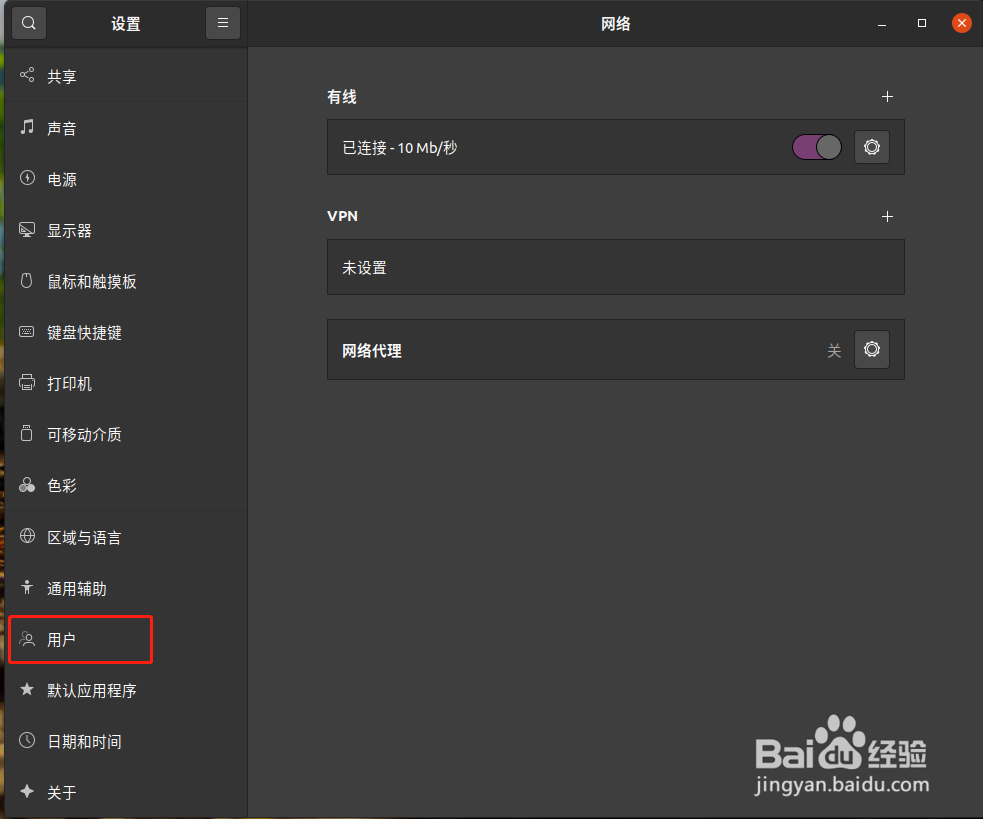
4、打开如下图界面,首先需要对添加用户解锁,点击界面右上方的解锁按钮
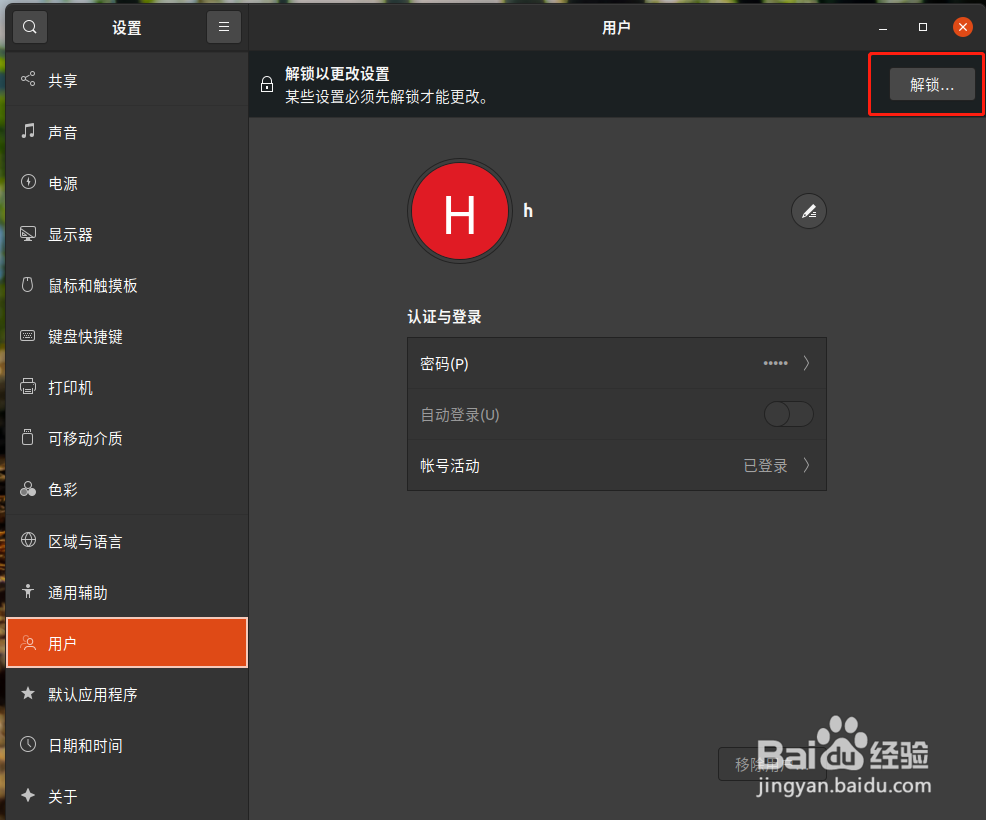
5、点击解锁后,弹出如下图界面,需要输入当前用户密码验证,然后点击下方的认证按钮

6、认证以后,返回到原来页面,点击界面上方的添加用户按钮,如下图
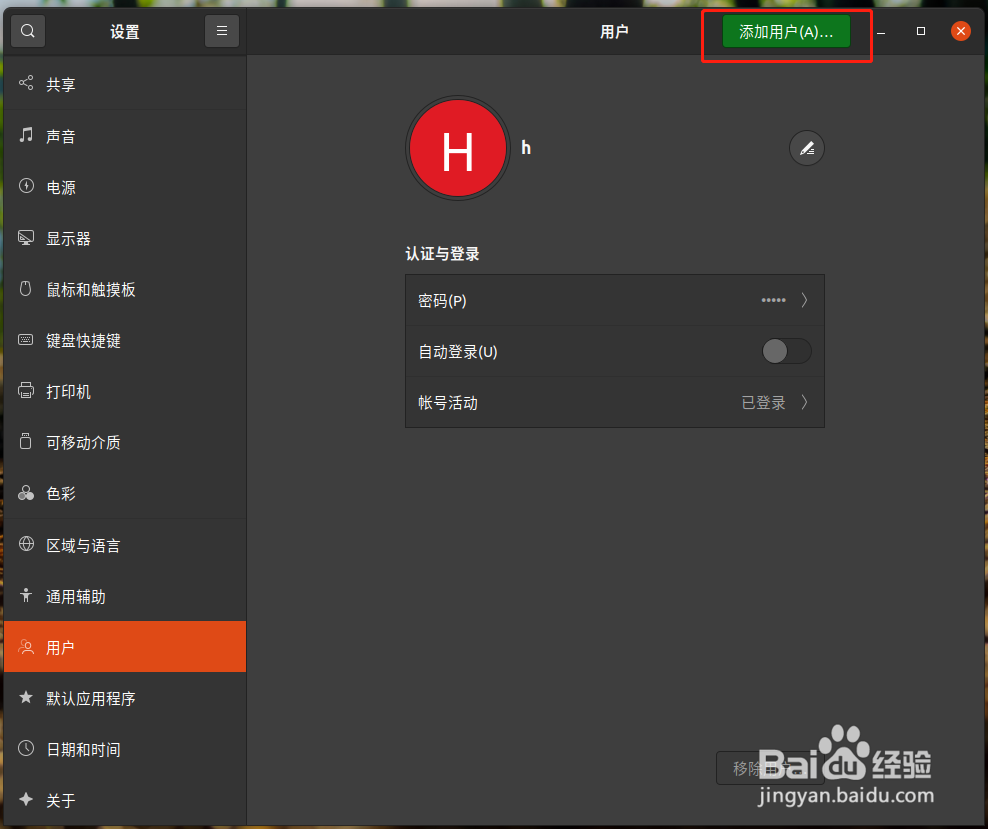
7、打开如下图界面,首先选择账号类型,然后输入全名和用户名

8、输入完毕后,点击选择密码选项里面的现在设置密码选项,如下图

9、然后输入用户的密码和确认密码,如下图,输入后,点击右上方的添加按钮

10、弹出如下图界面,还需要进行身份验证,输入当前用户的密码,然后点击认证按钮保存返回

11、返回后,可以看到用户已经添加成功了,如下图

12、到此,Ubuntu系统添加用户已经完成了。